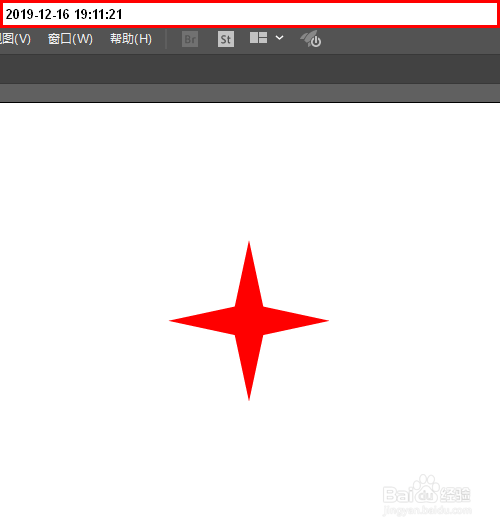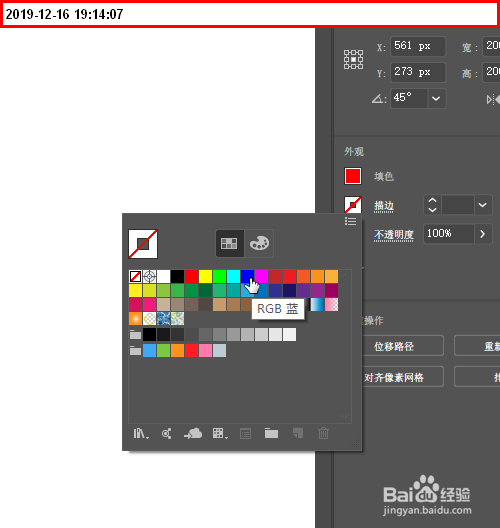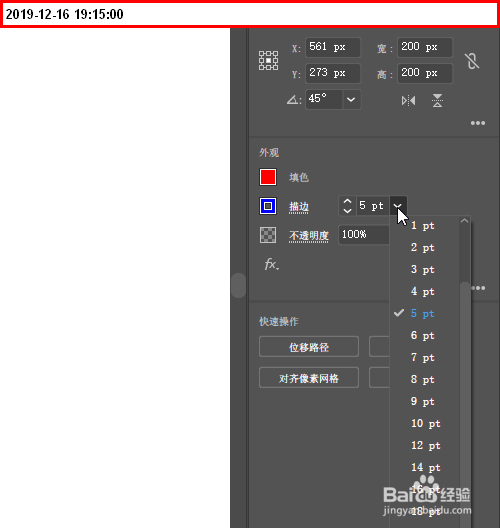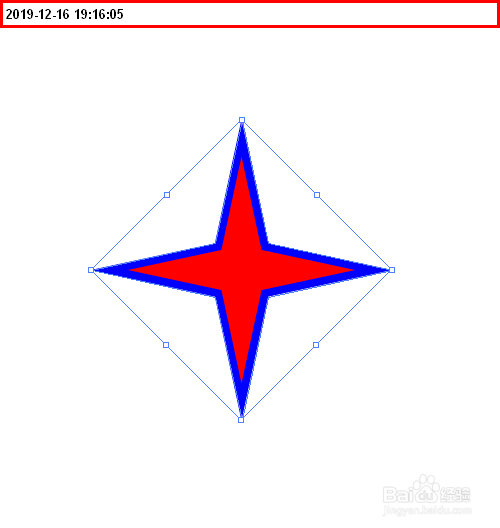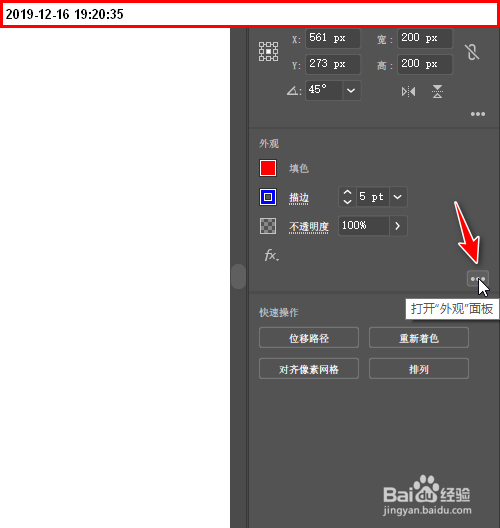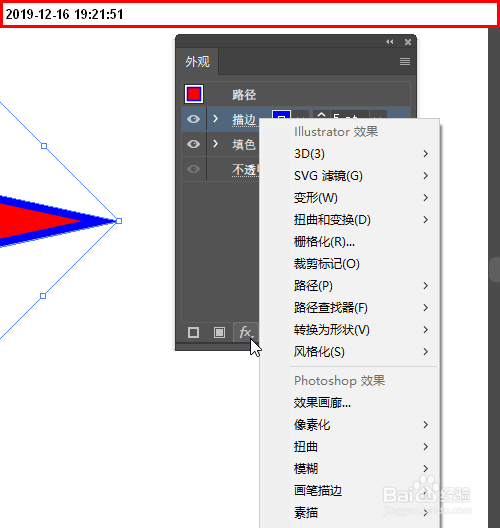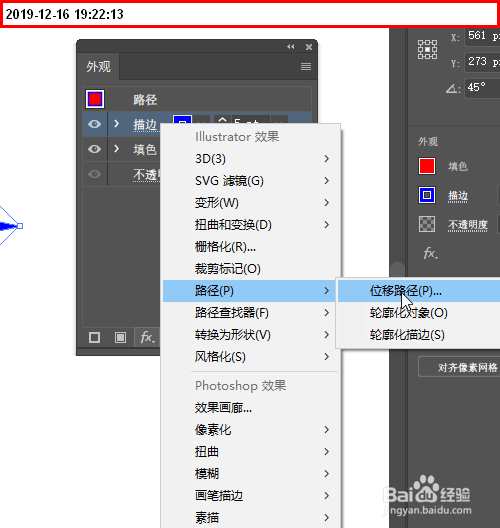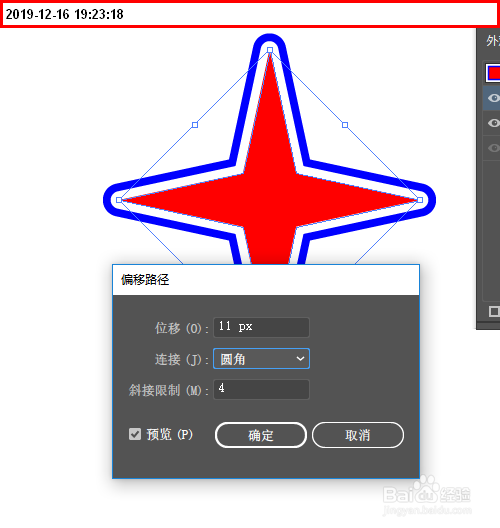在AI中描边如何位移形状
1、下面,在画板上绘制出一个四角星形状。现在是无描边,红色填充的状态。
2、接着,点击右侧的外观面板中的描边色块,然后,选择目标颜色,比如,蓝色。
3、接着,再设置描边的精细大小。在这里为了好观察,参数设置大些。
4、现在的描边是常规的状态,如下图所示。接下来,我们要把描边位移,使到描边离开星形一点。
5、我们打开外观面板,如下图所示,点击此按钮即可。
6、我们看外观面板这里,点一下描边这项,再看fx字样,这是设置效果样式的标记,点击此按钮,弹出菜单。
7、在菜单中,我们把鼠标放在路径这一项上,展开子菜单再选择位移
8、弹出偏移路径设置面板,勾选预览,能即时看到效果。再设置相关的参数,按自己的需求设置参墙绅褡孛数,一边设置一边看星形的效果。设置好后再点确定。
声明:本网站引用、摘录或转载内容仅供网站访问者交流或参考,不代表本站立场,如存在版权或非法内容,请联系站长删除,联系邮箱:site.kefu@qq.com。
阅读量:65
阅读量:90
阅读量:64
阅读量:52
阅读量:79